유튜브를 이용하다 보면 재생, 되감기, 음소거 등 다양한 기능을 빠르게 사용하고 싶을 때가 많습니다. 마우스를 사용하지 않고도 키보드 단축키를 활용하면 훨씬 편리하게 유튜브 영상을 감상할 수 있습니다. 오늘은 유튜브 단축키 를 완벽 정리하여, 시청 경험을 한 단계 업그레이드하는 방법을 알려드리겠습니다.
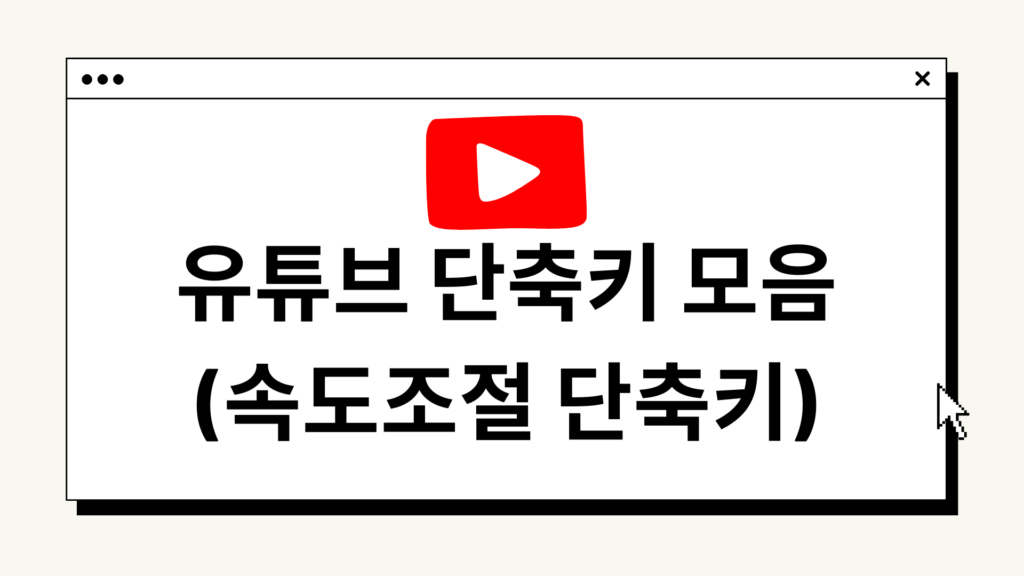
유튜브 단축키 기본 정리
유튜브는 다양한 단축키를 제공하여 영상을 더욱 쉽게 조작할 수 있도록 도와줍니다. 아래의 단축키를 익혀두면 마우스를 사용하지 않고도 빠르게 원하는 조작을 할 수 있습니다.
1. 재생 및 정지
- 스페이스바 또는 K 키: 영상 재생/일시 정지
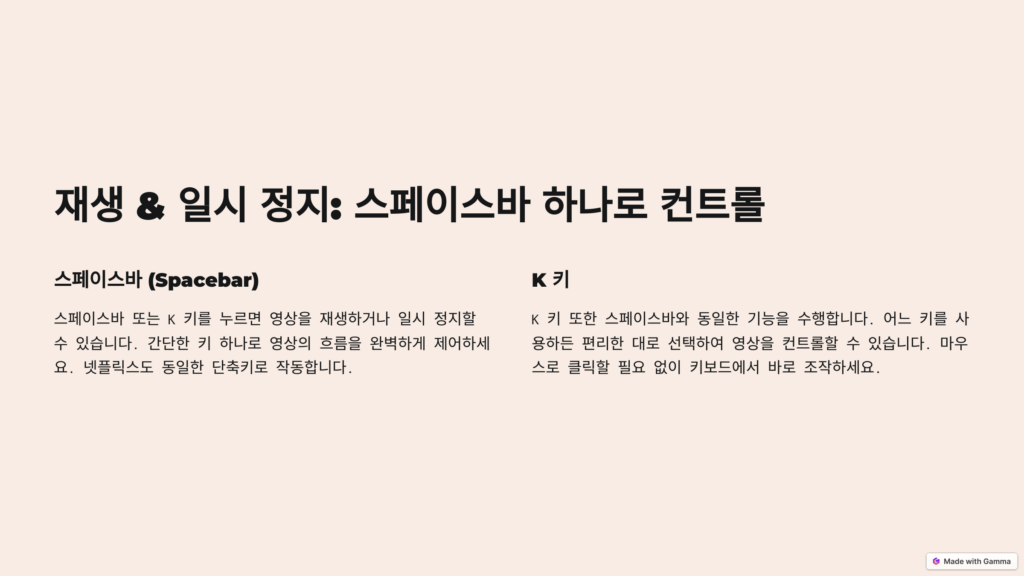
2. 영상 이동
- 왼쪽 방향키(←): 5초 되감기
- 오른쪽 방향키(→): 5초 앞으로 이동
- J 키: 10초 되감기
- L 키: 10초 앞으로 이동
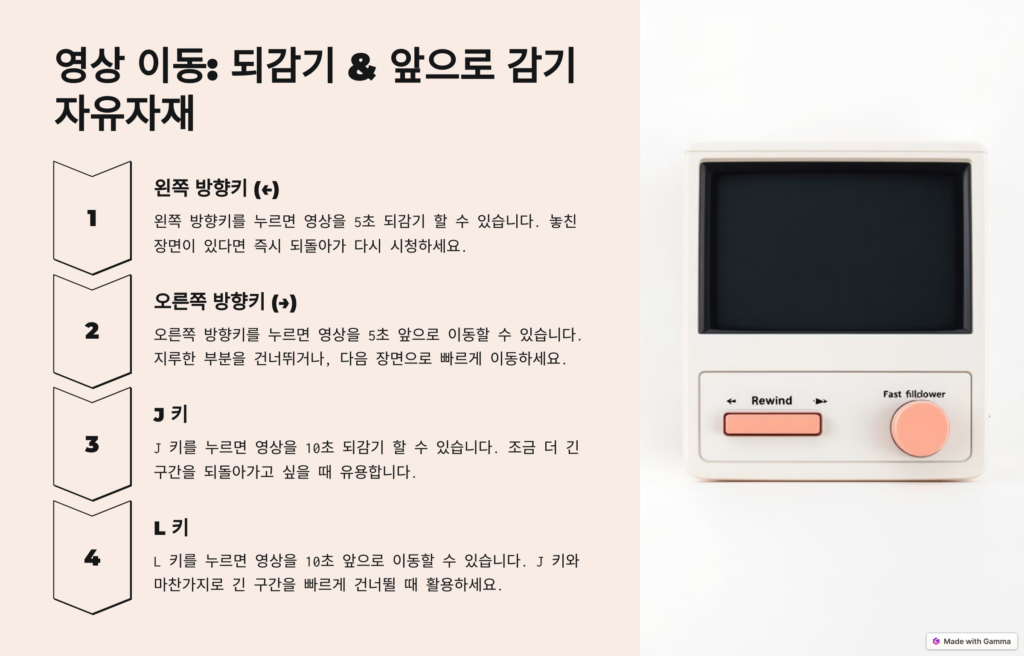
3. 볼륨 조절 및 음소거
- 위 방향키(↑): 볼륨 5% 증가
- 아래 방향키(↓): 볼륨 5% 감소
- M 키: 음소거 (Mute)
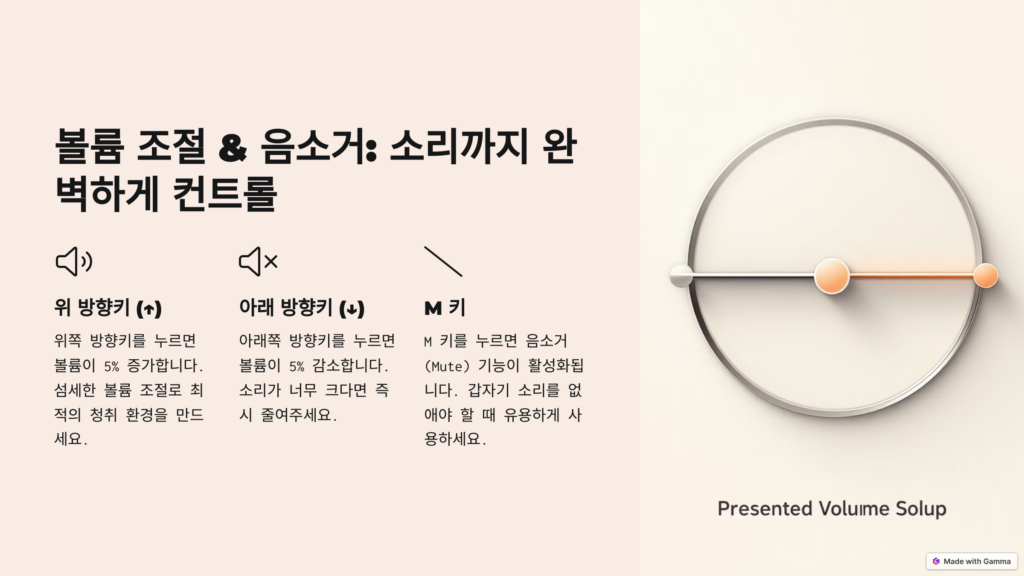
4. 화면 설정
- F 키: 전체 화면 전환 (다시 누르면 해제)
- T 키: 영화관 모드 (가로로 넓은 화면)
- C 키: 자막 켜기/끄기 (가능한 경우)
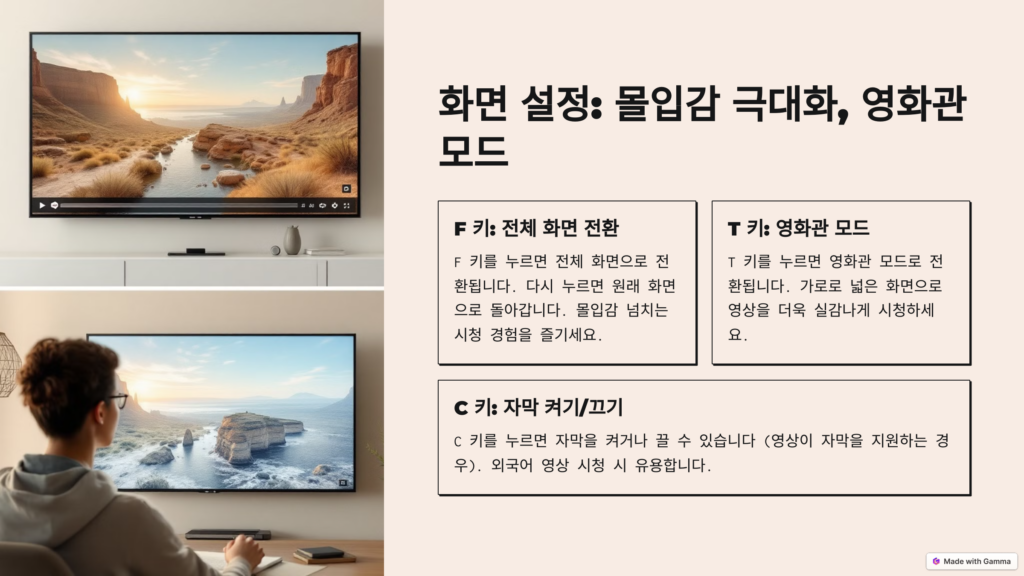
5. 재생 속도 조절
- Shift + > 키: 재생 속도 증가
- Shift + < 키: 재생 속도 감소

6. 영상의 특정 지점으로 이동
- 숫자 키 (0~9): 동영상의 0%~90% 위치로 바로 이동 (예: 5를 누르면 영상의 50% 지점으로 이동)
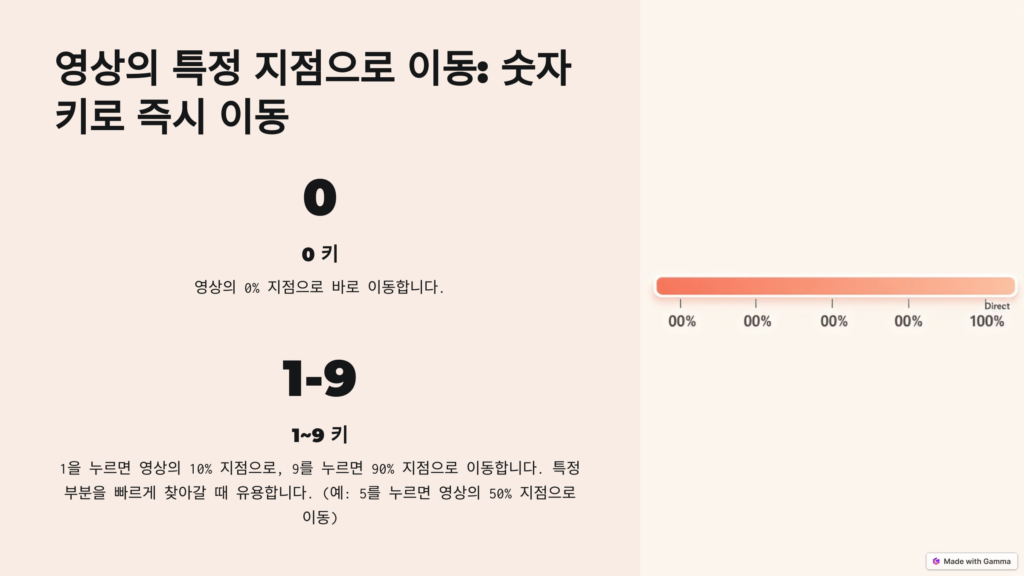
유튜브 단축키를 더욱 효율적으로 사용하는 팁
- Shift + / 키를 눌러 현재 사용할 수 있는 전체 단축키 목록을 확인할 수 있습니다.
- 자주 사용하는 단축키는 직접 실행해 보면서 익숙해지는 것이 좋습니다.
- 유튜브 영상을 편하게 감상하고 싶다면 전체 화면(F 키)과 재생 속도 조절(Shift + >/< 키)을 적극 활용하세요.
- 키보드를 활용하면 손쉽게 영상 탐색과 조작이 가능하므로 생산성을 높일 수 있습니다.
유튜브 단축키 마무리
유튜브 단축키를 활용하면 마우스 없이도 영상을 자유롭게 조작할 수 있습니다. 특히 자주 사용하는 단축키 몇 개만 익혀둬도 시청 경험이 훨씬 향상될 것입니다. 지금 바로 단축키를 활용해 더욱 스마트한 유튜브 라이프를 즐겨보세요!
더 자세한 정보는 유튜브 공식 지원 페이지에서도 확인할 수 있습니다. 유튜브 단축키 공식 안내